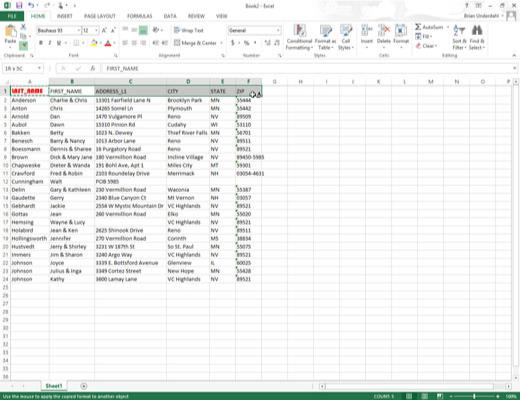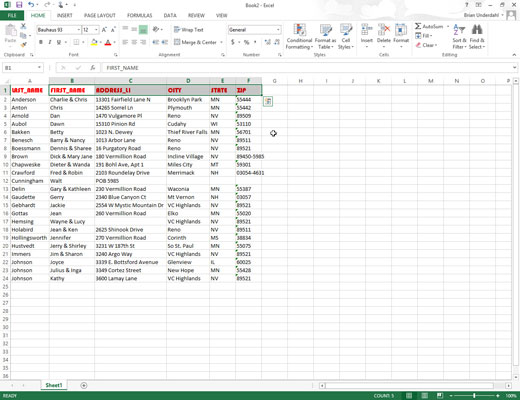Helyezze a cellakurzort egy olyan cellába, amely tartalmazza a táblázat egy másik cellatartományába másolni kívánt formázást.
Ez a cella lesz a mintacella, amelynek formázását a Format Painter átveszi, és a speciális egérmutatóval „festő” cellákba másolja.
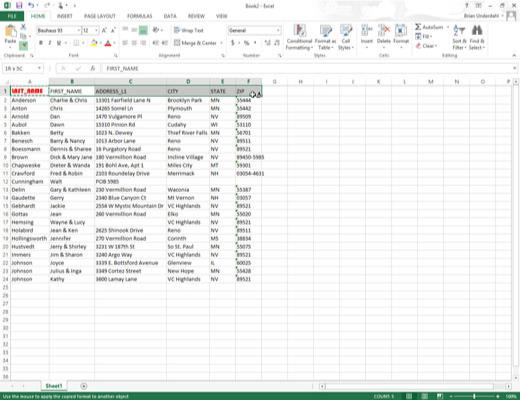
Kattintson a Formátumfestő gombra (az ecset ikonnal) a Vágólap csoportban a szalag Kezdőlap lapján.
Amint rákattint erre a gombra, az Excel egy ecset ikont ad a szabványos vastag, fehér keresztű egérmutatóhoz, jelezve, hogy a Format Painter készen áll a formázás másolására a mintacellából.
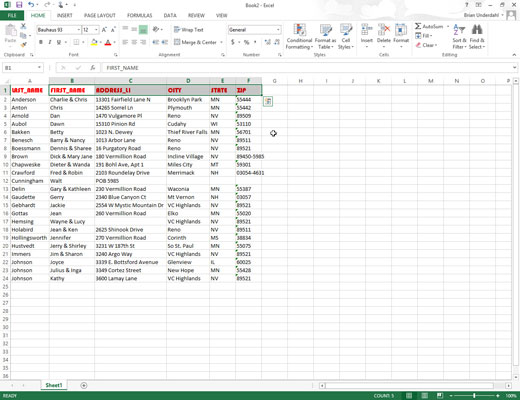
Húzza az egérmutatót azon a cellákon, amelyeket a mintacellával azonos módon szeretne formázni.
Abban a pillanatban, amikor felengedi az egérgombot, a Formátumfestővel kiválasztott tartomány cellái ugyanúgy formázódnak, mint a mintacella.